WinCC做画面切换
1、右击图形编辑器,新建三个画面:main.pdl,1.pdl,2.pdl
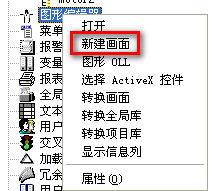
2、定义三个内部变量:

3、编辑main.pdl画面,
以分辨率为1920*1080举例:
画面几何属性:画面宽度和高度分别为1920和1080,
事件—画面对象—其它—打开画面,右键选择C动作,写入以下代码:

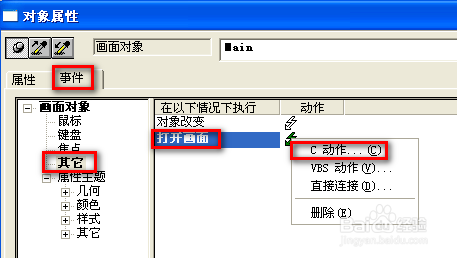

4、在main.pdl画面上添加两个按钮和一个画面窗口(智能对象中的“画面窗口”)。
画面窗口:
几何属性:
其它属性:
画面名称:设置为1.pdl,即设置初始画面为1.pdl


5、按钮1:
1)属性—事件—鼠标—按左键,双击打开,设置画面窗口1的画面名称属性为画面1.pdl
2)属性—事件—鼠标—释放左键,右键选择C动作,代码如下:
3)属性—其它—允许操作员控制—右击选择动态对话框,选择布尔型变量enabled
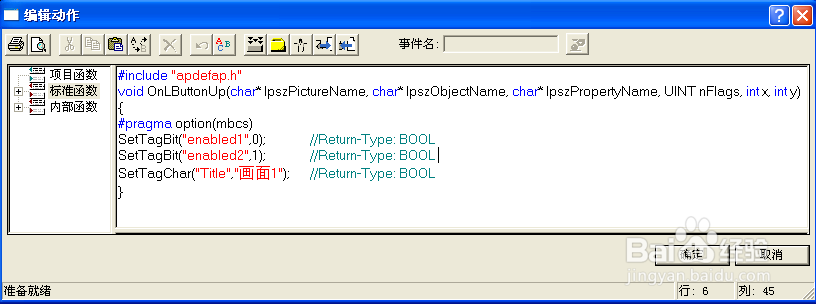
6、按钮2:
1)属性—事件—鼠标—按左键,双击打开,设置画面窗口2的画面名称属性为画面2.pdl
2)属性—事件—鼠标—释放左键,右键选择C动作,代码如下:
3)属性—其它—允许操作员控制—右击选择动态对话框,选择布尔型变量enabled
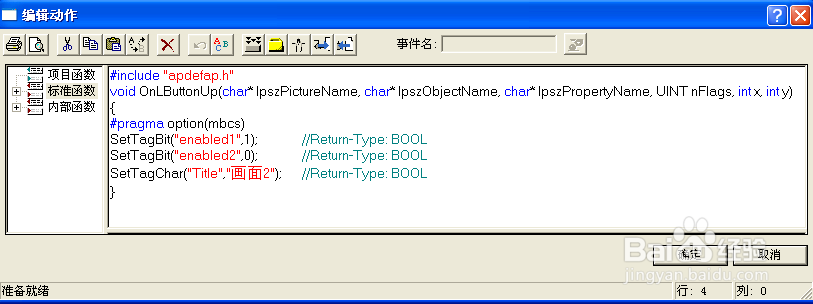
7、配置1.pdl和2.pdl画面。
1.pdl和2.pdl画面的几何属性设置如下
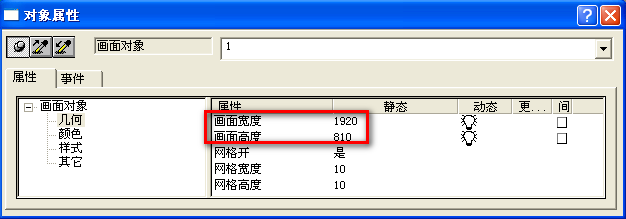
8、运行效果如下:
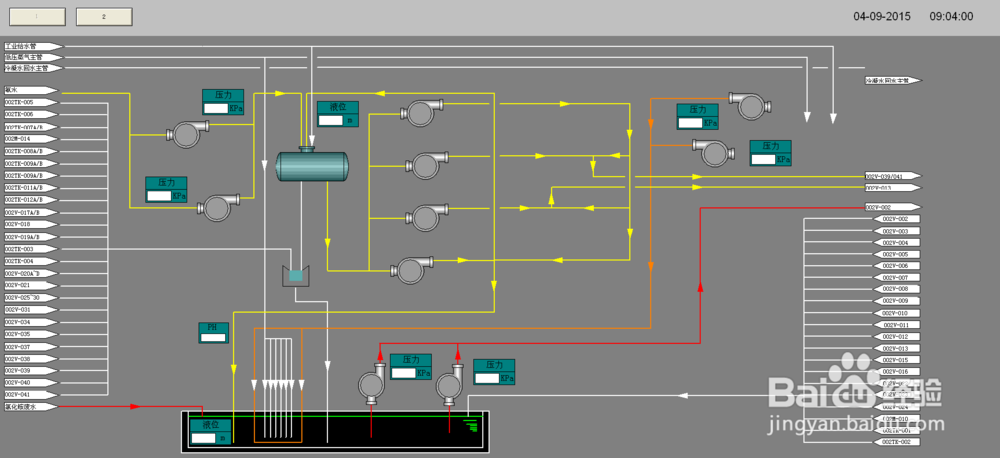
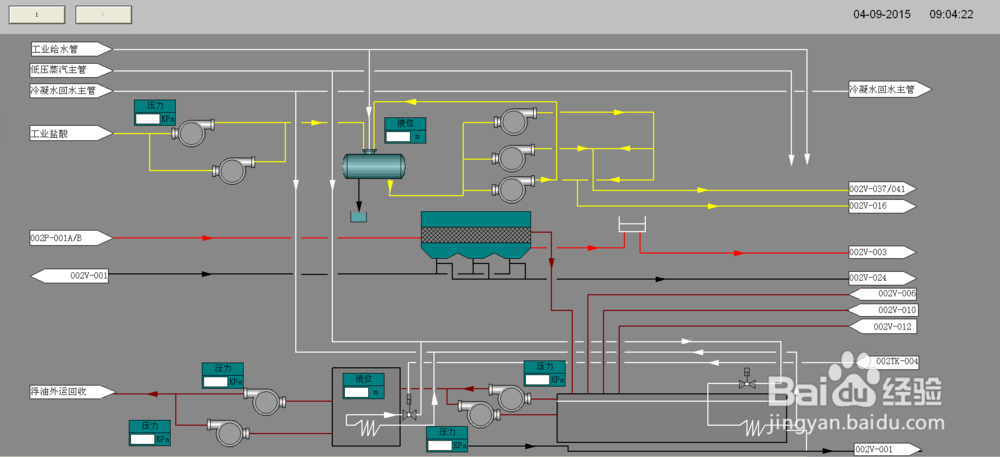
声明:本网站引用、摘录或转载内容仅供网站访问者交流或参考,不代表本站立场,如存在版权或非法内容,请联系站长删除,联系邮箱:site.kefu@qq.com。
阅读量:49
阅读量:151
阅读量:109
阅读量:107
阅读量:157